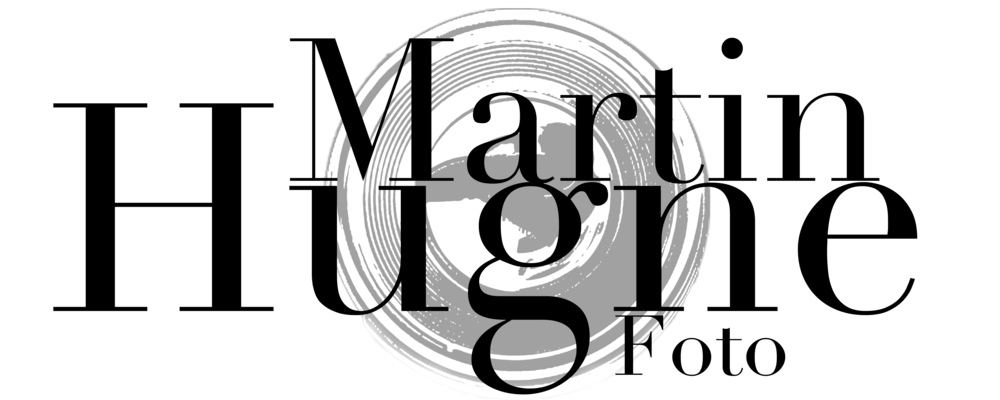Bröllopssäsongen är verkligen i full gång, I love it! :)
Här är några bilder från ett bröllop i Arvika förra helgen med en underbar familj
och ett ljuvligt, förälskat brudpar.
Jag älskar svartvita bröllopsbilder och ser alltid till att skicka med
svartvita versioner av några bilder när jag levererar bröllopsbilder som komplement till färgbilderna. När man gör svartvita versioner av sina bilder innebär det inte bara att man tar bort fägen och "konverterar" bilden till svartvitt utan det är en helt egen process. Exponeringen korrigeras lite annorlunda, skuggor, högdagrar, vinjett och kornighet justeras för att imitera analog film och äldre kameror och kontrasten justeras beroende på motivet.
Jag vet inte om det var lyckan över att bröllopssäsongen var igång, vädret eller om det bara var så att det här brudparet gjorde sig så fantastiskt bra i svartvitt men jag gjorde
svartvita versioner av alla deras porträttbilder! <3